Jul 24, 2025 • Via : Dateiwiederherstellungslösung • Bewährte Lösungen
Was tun Sie, wenn eine Katastrophe eintritt und alle Dateien auf Ihrem PC verschwinden? Haben Sie schon einmal darüber nachgedacht, wie wertvoll die Dateien auf Ihrem PC sind? Manche Dateien sind das Produkt langer Arbeitsstunden. Ihre persönlichen Daten können sogar noch wertvoller sein. Wenn Ihre Daten durch versehentliches Löschen, einen Virus, einen PC-Absturz oder eine Hardware-Fehlfunktion beschädigt werden oder verloren gehen, kann es sein, dass Ihr Leben zu Ende ist. Zum Glück gibt es noch eine Chance, Ihre Dateien mit einem professionellen Datenrettungstool wiederherzustellen, selbst wenn es düster aussieht. Wenn Sie ein solches Tool benötigen, finden Sie hier ein Review von R-Studio Data Recovery.
Was ich mag
- Intuitive Benutzeroberfläche
- Benutzerfreundlichkeit
- Erschwinglich
- Demo Version
- Kundensupport
- Vollgepackt mit ausgefeilten Funktionen
- Kompatibilität
- Geräteunterstützung
Was ich nicht mag
- Keine kostenlose Testversion
- Keine Geld-zurück-Garantie
Teil 1. Warum mir vertrauen
Ich bin Technikjournalist, Autor und Unternehmensberater mit über 20 Jahren Erfahrung. Außerdem bin ich ein autodidaktischer Programmierer und Technikbegeisterter. Im Laufe der Jahre habe ich Hunderte von Softwareanwendungen rezensiert und Artikel in führenden Tech-Blogs veröffentlicht. Kurz gesagt, ich rieche miserable Software, die ihren Zweck nicht erfüllt, schon aus einer Meile Entfernung. Meine Reviews sind immer ausführlich und ehrlich und ich nehme keine Vergütung oder Gegenleistung für das Schreiben eines Software-Reviews an. Ich bin unvoreingenommen und objektiv und verfüge über die nötige Erfahrung.
Teil 2. R-Studio Data Recovery FAQs
Bevor wir uns dem eigentlichen Review von R-Studio Data Recovery widmen, finden Sie hier einige häufig gestellte Fragen zu diesem Tool.
Was ist R-Studio?
R-Studio ist ein Tool zur Datenwiederherstellung, das mit Windows-, Mac- und Linux-Computern kompatibel ist. Es unterstützt eine breite Palette von Dateisystemen und verwendet fortschrittliche Algorithmen, um gelöschte oder beschädigte Dateien wiederherzustellen, selbst wenn der Papierkorb geleert wurde.
Funktioniert R-Studio wirklich?
Auf der Grundlage meiner eigenen Erfahrungen, der Reviews von Hunderten von Anwendern und der Reviews von angesehenen Organisationen wie Digilab, Download.com, Data Medics, PC World und File Cluster kann ich getrost behaupten, dass R-Studio funktioniert und sein Geld wert ist.
Ist R-Studio Data Recovery kostenlos?
R-Studio ist keine kostenlose Software. Die Preise für eine Einzellizenz beginnen bei $79,99 für die Datenrettungsversion für Windows, Mac und Linux. Mit der Demoversion können Sie jedoch die meisten Funktionen der Software ausprobieren, einschließlich der Kontaktaufnahme mit dem Support.
Es gibt weitere Preisoptionen, die sich nach den von Ihnen gewünschten Funktionen richten. Zum Beispiel kostet die R-STUDIO Network Edition für Windows $179,99. Mit dieser Lizenz können Sie das Tool auf einem Server oder einer Workstation installieren.
Eine R-Studio Technikerlizenz kostet $899 und erlaubt es einem Techniker, die Software während der Wartungsarbeiten von einem Computer auf einen anderen zu portieren.
Um ein Volumen-Lizenzpaket zu erhalten, stellen Sie eine Anfrage auf der Webseite und Sie erhalten ein Angebot per E-Mail.
Kann ich das Tool auf einem Mac verwenden?
R-Studio ist mit den drei wichtigsten Betriebssystemen kompatibel, nämlich Windows, Mac und Linux. Wenn Sie diese Tatsache berücksichtigen und seine ausgefeilten Funktionen in Betracht ziehen, ist R-Studio in der Datenwiederherstellung unvergleichlich.
Welche Geräte werden unterstützt?
Zusätzlich zur Betriebssystemkompatibilität unterstützt R-Studio Desktops, IoS und verfügt über webbasierte Geräteunterstützung.
Teil 3. Ein ausführliches R-Studio Data Recovery Review
Kommen wir nun zu einem ausführlichen Review von R-Studio Data Recovery. Für dieses Review verwende ich die Windows-Einzelplatzversion zur Datenrettung.
Installation und Erstkonfiguration
Die Installation von R-Studio ist eine einfache Angelegenheit. Die heruntergeladene Datei ist relativ klein und belegt nach der Installation etwas weniger als 1 GB Speicherplatz auf der Festplatte.
Laden Sie das Programm von der Webseite des Entwicklers herunter, installieren Sie es und starten Sie es, indem Sie auf das Symbol auf dem Desktop klicken. Wenn Sie die Anwendung zum ersten Mal starten, zeigt Ihnen die Software einen Registrierungsbildschirm an. Geben Sie Ihre Lizenz ein oder klicken Sie auf Demo, um die Software zu testen.
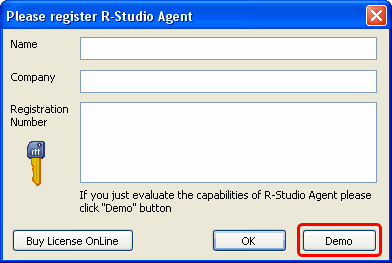
Der Registrierungsschlüssel für die Software wird Ihnen per E-Mail zugesandt, sobald Ihre Bestellung bearbeitet wurde. Wenn Sie den Lizenzschlüssel nicht erhalten haben, überprüfen Sie Ihren E-Mail-Spam-Ordner. Die E-Mail mit dem Registrierungsschlüssel wird mit einem kleinen Textdateianhang geliefert, der eine Kopie des Registrierungsschlüssels enthält.
Organisation und Verwaltung
Sobald Sie Ihren Lizenzschlüssel eingeben oder auf Demo klicken, um die Software zu testen, wird Ihnen als erstes die übersichtliche und intuitive Oberfläche auffallen.
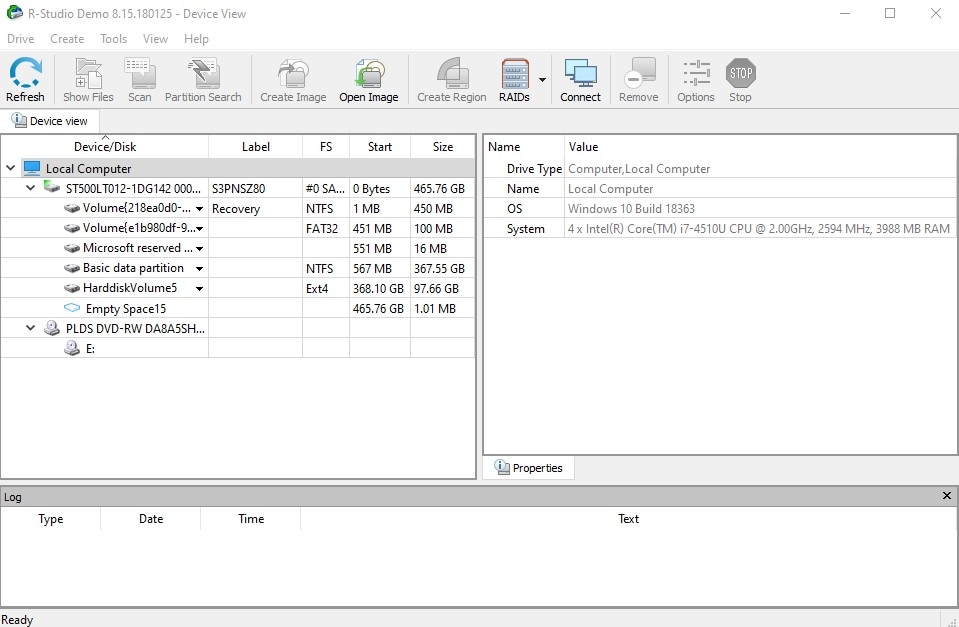
Lassen Sie mich Ihnen die einzelnen Punkte auf dem Dashboard erläutern.
DropDown-Menüs
Es gibt fünf Dropdown-Menüs, wie folgt:
- Laufwerk: Hier können Sie das Tool aktualisieren, Laufwerke öffnen und scannen, Disk-Images erstellen und mounten, eine Verbindung zu einer Device Driver Interface (DDI) herstellen und das Programm beenden.
- Erstellen: Dieses Menü enthält Optionen zum Erstellen von virtuellen Volumen-Sets, Spiegelungen und Block-RAID (Redundant Array of Independent Disks)
- Tools: In diesem Menü finden Sie verschiedene Tools, darunter das Anhalten eines Prozesses, das Bearbeiten und Entfernen von Dateien, das Speichern von Systeminformationen und die Anzeige der Speichernutzung.
- Ansicht: Mit diesem Menü können Sie zwischen verschiedenen Ansichten wie Symbolleisten und Eigenschaften umschalten.
- Hilfe: R-Studio wird mit einer umfassenden und durchsuchbaren Produktdokumentation geliefert. Sie können nach einer bestimmten Funktion suchen, den Index einsehen oder den gesamten Inhalt lesen. In diesem Menü können Sie auch nach Updates suchen und die Sprache der Oberfläche ändern. R-Studio unterstützt neun Sprachen: Englisch, Französisch, Spanisch, Deutsch, Portugiesisch, Russisch, Japanisch, Chinesisch und Kantonesisch.
Registerkarten
Unterhalb der Menütasten befinden sich mehrere Registerkarten, die als Abkürzungen zu einigen der Menüpunkte dienen.
Fenster
Unterhalb der Registerkarten befinden sich ein linkes und ein rechtes Fenster. Das linke Fenster zeigt die Volumen auf Ihrem lokalen Computer sowie alle angeschlossenen externen Geräte und Speicher an. Die Beschriftung, das Dateisystem, der Start und die Größe des Datenträgers werden alle in separaten Spalten angezeigt. Wenn Sie auf ein Gerät oder einen Datenträger klicken, werden weitere Details angezeigt.
Das Fenster am unteren Rand ist ein Ereignisprotokoll.
R-Studio zum Wiederherstellen von Daten verwenden
Lassen Sie mich in diesem Review der R-Studio Data Recovery mit einigen allgemeinen Hinweisen beginnen.
- Bitte verwenden Sie keine beschädigten Datenträger: Sobald Sie feststellen, dass ein Speichermedium beschädigt ist, verwenden Sie es nicht mehr. Wenn das Problem Ihr Computer ist, fahren Sie ihn herunter.
- Untersuchen: Überprüfen Sie das betroffene Gerät auf Anzeichen äußerer Schäden. Arbeiten Sie nicht mit beschädigter Hardware. Zu den Symptomen einer beschädigten Hardware gehören:
Das Gerät wird nicht mehr erkannt.
Seltsame Geräusche und plötzlich sehr langsam.
Plötzlich tauchen fehlerhafte Blöcke auf Ihrer Festplatte auf.
Andere Programme melden möglicherweise einen schweren Hardwarefehler.
- Arbeiten Sie mit Images: Arbeiten Sie nach Möglichkeit mit Festplatten-Images und nicht mit echten Festplatten. Dies schützt Ihre Daten vor versehentlicher Beschädigung.
- Bereiten Sie Speicherplatz für die Wiederherstellung vor: Besorgen Sie sich einen ausreichend großen Speicherplatz auf Ihrem Computer oder einem externen Speicher, um die wiederhergestellten Dateien zu speichern.
R-Studio kann die folgenden Arten der Datenwiederherstellung durchführen:
- Versehentlich gelöschte Dateien
- Wiederherstellung von Dateien von Speichermedien mit beschädigtem Dateisystem nach einer versehentlichen Neuformatierung oder einer Neuinstallation des Betriebssystems.
- Dateiwiederherstellung eines defekten Computers.
- Wiederherstellung von Dateien aus virtuellen Maschinen, Datei-Container-Formaten und verschlüsselten Speichermedien.
- Wiederherstellung von Dateien aus Windows Storage Spaces, NAS-Geräten, Apple RAIDs und Linux LVM/LVM2.
- Netzwerk-Datenwiederherstellung.
- Wiederherstellung von Fotos und Videos von SD-Karten und Micro SD-Karten.
- RAID-Rekonstruktion und -Wiederherstellung.
Folgen Sie diesen Schritten, um Daten von einem Datenträger wiederherzustellen.
Schritt 1: Wählen Sie ein Laufwerk oder ein Speichermedium, auf das Ihre Daten nicht zugreifen können.
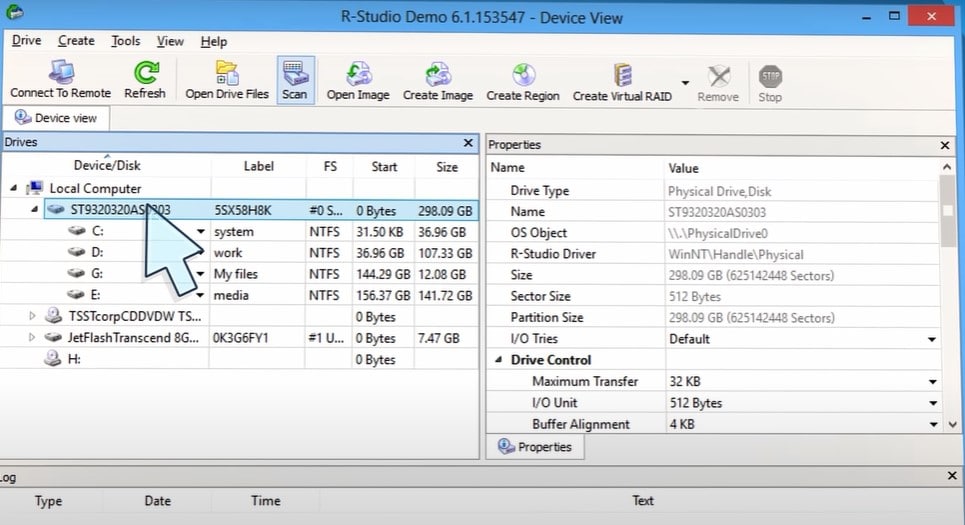
Schritt 2: Starten Sie einen Scan.
Wenn Sie einen Scan starten, zeigt R-Studio die meisten Partitionen an, die jemals auf dem System erstellt wurden.
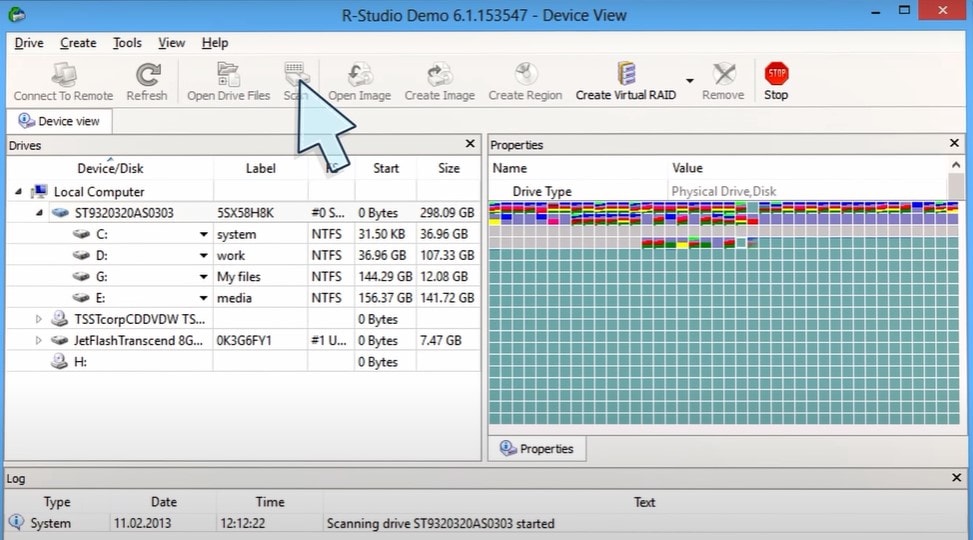
Schritt 3: Wählen Sie die Partition
Wählen Sie die Partition, auf der sich Ihre Dokumente befinden und markieren Sie die Dokumente, die Sie wiederherstellen möchten. Sie können eine Vorschau der Dateien anzeigen, bevor Sie sie wiederherstellen, indem Sie auf die Vorschau Schaltfläche klicken.
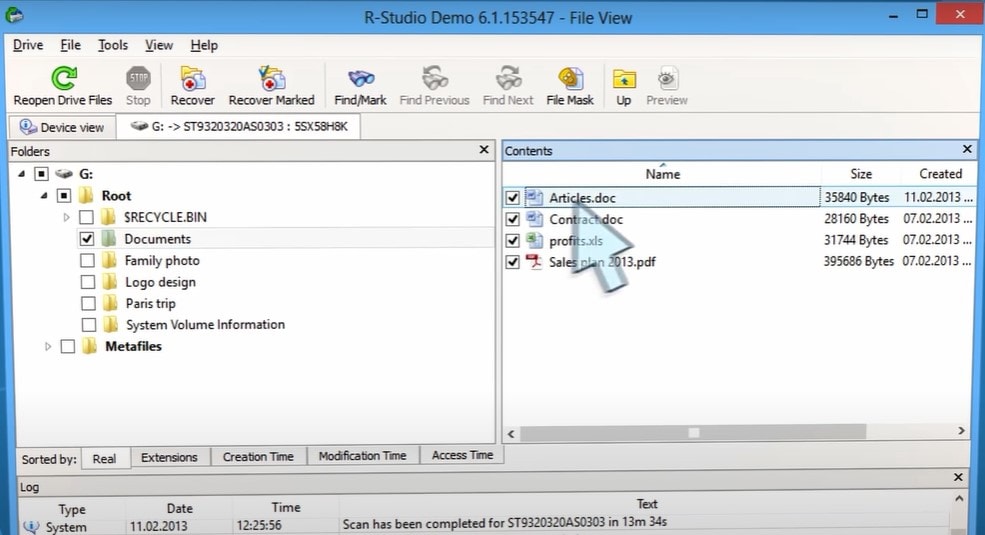
Schritt 4: Speichern Sie die wiederhergestellten Dateien
Wählen Sie einen Ort zum Speichern der wiederhergestellten Dateien.
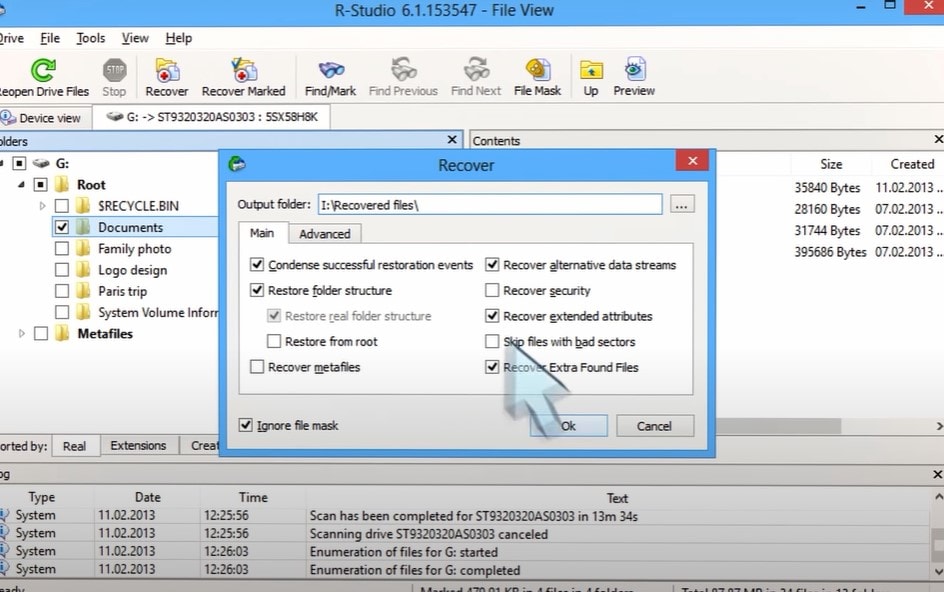
Das war's! Alle Dateien, von denen Sie dachten, sie seien für immer verloren, sind wieder da und können wieder aufgerufen werden.
Teil 4. Gründe für mein Review und meine Bewertungen
Ich habe eine hohe Meinung von R-Studio, basierend auf meinen Tests und dem, was andere Benutzer und Organisationen online zu sagen haben. Im Folgenden erfahren Sie, warum ich R-Studio empfehle.
Effektivität: Es steht außer Frage, dass R-Studio bei der Datenwiederherstellung äußerst effektiv ist. Wo andere Tools versagen, ist es überragend. Das Tool kann Dateien von beschädigten Datenträgern und sogar formatierten Festplatten wiederherstellen. Es verfügt über eine Vielzahl von Funktionen, die bei anderen Datenrettungsprogrammen nicht verfügbar sind.
Der Preis: Manche Leute mögen argumentieren, dass $79,99 ein stolzer Preis ist. Aber Sie müssen nur einen Blick auf die Funktionen werfen, um Ihre Meinung zu ändern. Der Preis von R-Studio ist im Verhältnis zu den Funktionen, die es bietet, mehr als angemessen. Natürlich gibt es auch billigere Programme, aber leider ist billig in dieser Branche oft gleichbedeutend mit schlechter Qualität. Wenn Sie wichtige Dateien schnell wiederherstellen müssen, ist R-Studio eine der besten Lösungen für Sie.
Benutzerfreundlichkeit: Trotz einer Fülle von Funktionen ist die Oberfläche übersichtlich und intuitiv. Sie haben keine Probleme, sich zurechtzufinden. Darüber hinaus verfügt das Tool über einen umfassenden Hilfebereich, der Ihnen beim ersten Start zur Seite steht.
Unterstützung: Bevor Sie das Tool herunterladen, gibt es ein gutes Video auf der Homepage. Das Video ist kurz aber prägnant. Innerhalb von zwei Minuten wissen Sie alles über das Wer, Was und Wie von R-Studio. Außerdem bietet das Unternehmen auch technischen Support per Telefon und E-Mail.
Demo-Version: Es gibt, wenn überhaupt, nur wenige Unternehmen, die eine voll funktionsfähige Demoversion für ein Produkt mit diesem Umfang an Funktionen anbieten. Mit der Demoversion können Sie das Tool testen und eine Vorschau der wiederhergestellten Dateien ansehen, bevor Sie das Produkt kaufen.
Kompatibilität: Ich war auch überrascht, dass dieses Tool mit allen drei großen Betriebssystemen kompatibel ist. Die meisten Tools zur Datenwiederherstellung sind nur mit Windows kompatibel und nur sehr wenige sind mit Linux kompatibel. R-Studio ist kompatibel mit Windows, Mac und Linux.
Geräteunterstützung: Auch die Datenrettung von Nicht-PC-Geräten ist nicht weit verbreitet. R-Studio bietet jedoch Geräteunterstützung für Desktops, iOS und webbasierte Geräte.
Teil 5. Alternativen zu R-Studio Data Recovery
Dieser Review von R-Studio Data Recovery zeigt zwar, dass R-Studio ein sehr leistungsfähiges Tool ist, aber es ist nicht das einzige Tool, das auf dem Markt erhältlich ist. Im Folgenden finden Sie einige Tools, die ebenso gute Arbeit leisten.
Wondershare Recoverit
Wenn Sie Windows- oder Mac-Benutzer sind, sollten Sie die Verwendung dieses Tools in Betracht ziehen. Wondershare Recoverit hat sein Können unter Beweis gestellt. Die mehr als 5 Millionen Kunden, die seit 2003 gewonnen wurden, haben alle Zweifel an dem Tool ausgeräumt.
Es kann alle Ihre gelöschten Dateien wiederherstellen und Ihnen alles von einem PC, Mac, einer Festplatte, einem USB-Stick, einer SD-Karte und anderen externen Speichermedien zurückgeben.
Wondershare Recoverit bietet Ihnen die Wiederherstellung von über 1.000 Dateiformaten und beliebigen Speichermedien. Es hat eine verblüffend hohe Wiederherstellungsrate und ist unglaublich einfach in der Anwendung.
Um gelöschte Dateien mit Wondershare Recoverit wiederherzustellen, folgen Sie bitte den nachstehenden Schritten:
Schritt 1: Laden Sie die Software von der Webseite des Entwicklers herunter und installieren Sie sie.
Schritt 2: Starten Sie das Tool über das Symbol auf dem Desktop und wählen Sie den Speicherort des Laufwerks, auf dem sich die gelöschten/verlorenen Dateien befinden.

Schritt 3: Klicken Sie auf Start, um den Wiederherstellungsprozess zu starten. Wenn der Prozess beginnt, sehen Sie einen Fortschrittsbalken, der Ihnen die Anzahl der wiederhergestellten Dateien und die verbleibende Zeit anzeigt. Sie können auch eine Vorschau der einzelnen Dateien sehen, bevor Sie auf die Wiederherstellen Schaltfläche klicken.

Schritt 4: Wählen Sie die Dateien, die Sie wiederherstellen möchten und klicken Sie auf die Wiederherstellen Schaltfläche. Wählen Sie dann einen neuen Speicherort für die wiederhergestellten Dateien.

Stellar Toolkit for File Recovery
Das andere Tool, das Sie in Betracht ziehen sollten, ist das Stellar Toolkit for File Recovery. Dieses Tool hat außerdem die seltene Eigenschaft, mit allen drei großen Betriebssystemen kompatibel zu sein. Zu den wichtigsten Funktionen gehören:
- Datenrettung von allen Arten von Speichermedien: Es kann Daten von allen Arten von Speichermedien wiederherstellen, auch von BitLocker-verschlüsselten Laufwerken.
- Datenrettung von RAID 0, RAID 5 & RAID 6: Stellar kann unzugängliche RAID-Arrays anhand verschiedener Parameter rekonstruieren.
- Aufbau eines virtuellen RAIDs für die Datenrettung: Wenn es nicht in der Lage ist, ein RAID wiederherzustellen oder das Volumen zu finden, kann Stellar ein virtuelles Laufwerk erstellen.
- Datenrettung von virtuellen Maschinen: Stellar kann Daten von einer virtuellen Maschine wiederherstellen, indem es ein VM-Image einbindet und es auf dieselbe Weise scannt wie einen physischen Speicher.
- Unterstützung für Windows-, macOS- und Linux-Speicher: Es kann Daten von Speichermedien mit Windows-basierten Dateisystemen wie NTFS, FAT32 und exFAT wiederherstellen. Es kann auch ext4, ext3 und ext2 in Verbindung mit Linux sowie APFS, HFS und HFS+ in Verbindung mit MacOS wiederherstellen.
- Wiederherstellung von Daten aus abgestürzten Systemen: Stellar kann bootfähige Medien von abgestürzten und nicht bootfähigen PCs und Macs erstellen.
- Datenrettung von beschädigten Partitionen: Beschädigte Partitionen sind erst nach einer Neuformatierung wieder verwendbar. Leider werden bei der Formatierung alle Daten vernichtet. Stellar verhindert Datenverluste durch die Wiederherstellung von Daten aus beschädigten Partitionen.
- Wiederherstellung von verlorenen oder fehlenden Partitionen: Stellar hat eine Funktion, die als "Laufwerk wird nicht gefunden" bekannt ist. Im Wesentlichen sucht diese Funktion nach verlorenen und gelöschten Partitionen und scannt sie auf fehlende Dateien.
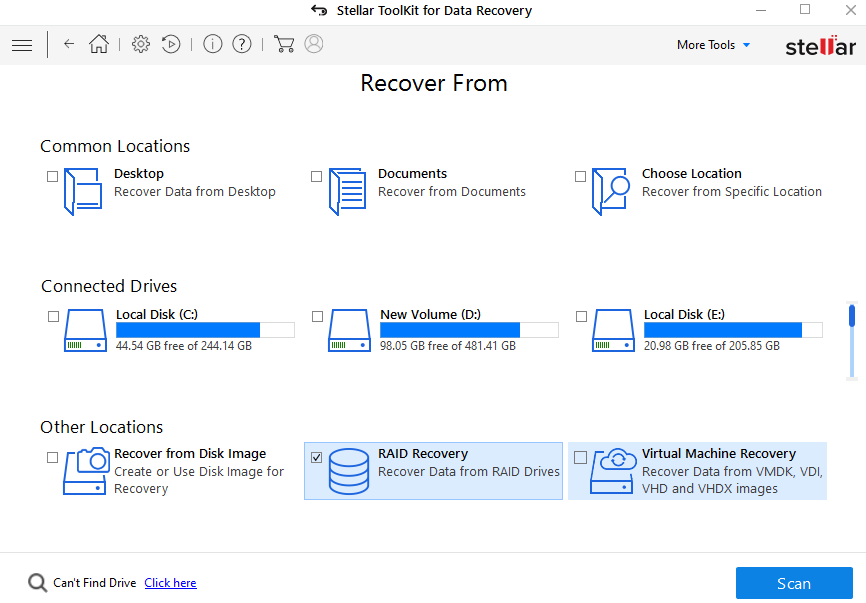
Mini-Tool
Ich habe dieses Programm in dieses R-Studio Data Recovery Review aufgenommen, weil es eine kostenlose Option für die unkomplizierte Datenwiederherstellung bietet, z.B. wenn Sie versehentlich ein Dokument überspeichert haben. Ich würde es jedoch nicht für eine fortgeschrittene Datenwiederherstellung empfehlen, z.B. wenn Sie ein beschädigtes oder formatiertes Laufwerk haben. Es gibt jedoch eine erweiterte Version zur Datenwiederherstellung, die $69 kostet, aber nicht ganz so viele Funktionen wie R-Studio oder Wondershare Recoverit bietet. Im Folgenden finden Sie die Funktionen der kostenlosen Version:
- Die Größe der Datenwiederherstellung ist auf 1 GB begrenzt.
- Dateivorschau vor der Wiederherstellung.
- Stellt bis zu 70 Dateitypen wieder her.
- Stellen Sie Daten von HDD, SSD, USB-Laufwerk, SD-Karte und anderen Speichermedien wieder her.
- Verfügbar für Windows 10/8/8.1/7 und Mac.
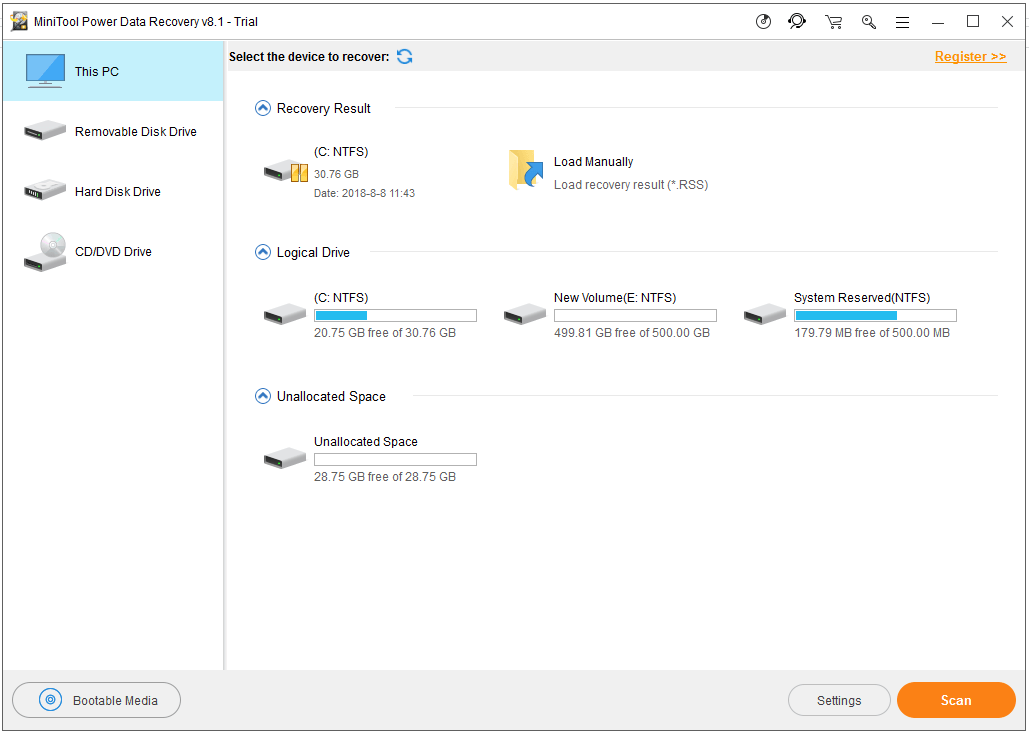
Fazit
Der Verlust von wichtigen Dateien kann sehr ärgerlich sein. Das ist der Grund, warum ich dieses Review über R-Studio Data Recovery geschrieben habe. Ich habe zu oft erlebt, wie versehentlich gelöschte Dateien oder beschädigte Speichermedien Karrieren und das Leben von Freunden und Kollegen zerstört haben. Leider verzweifeln viele Menschen in dieser Situation, weil sie nicht wissen, dass es eine Lösung für ihr Problem gibt. Vorbei sind die Zeiten, in denen ein Computerabsturz schlimme Folgen haben konnte. Mit Tools wie R-Studio und Wondershare Recoverit können Sie Ihre Daten wiederherstellen, auch wenn es unmöglich erscheint. Wenn Ihnen der Preis für R-Studio zu hoch ist, sollten Sie Wondershare Recoverit in Betracht ziehen, das zwar günstiger ist, aber ebenso leistungsstarke Funktionen bietet.
Dateien retten & reparieren
- Video wiederhrestellen
- TikTok-Videos wiederherstelllen
- M4A-Dateien wiederherstellen
- QuickTime-Videos wiederherstelllen
- MKV-Videos wiederherstellen
- MP4-Videos wiederherstellen
- Video reparieren
- Foto wiederhrestellen
- Die kostenlosen Foto-Wiederherstellungsprogramme
- Instagram-Fotos wiederherstellen
- Dauerhaft gelöschte Bilder wiederherstellen
- Snapchat Bilder wiederherzustellen
- Fotos von Micro-SD-Karten wiederherstellen
- Foto reparieren
- Unlesbare Bilder reparieren
- Die beste JPG-Fotoreparatur-Software
- JPG-Dateien reparieren
- Beschädigte Fotos reparieren
- Dokument wiederherstellen
- Ungespeicherte Word-Dokumente
- Beschädigte Word-Datei
- Ungespeicherte PowerPoint-Datei
- Verlorene PDF-Dateien
- Verlorene PDF-Dateien
- Dokument reparieren
- Excel-Dateien reparieren
- Excel-Fehler beheben
- Word-Reparatur-Tool
- Schreibgeschützte Excel-Dateien
- Excel-Arbeitsmappe reparieren
- Mehr




Classen Becker
chief Editor